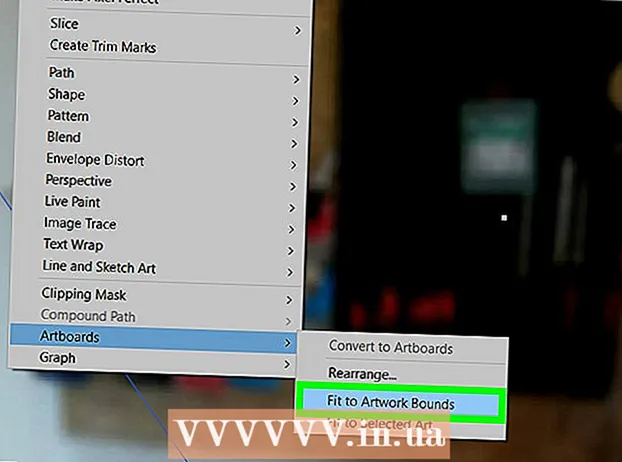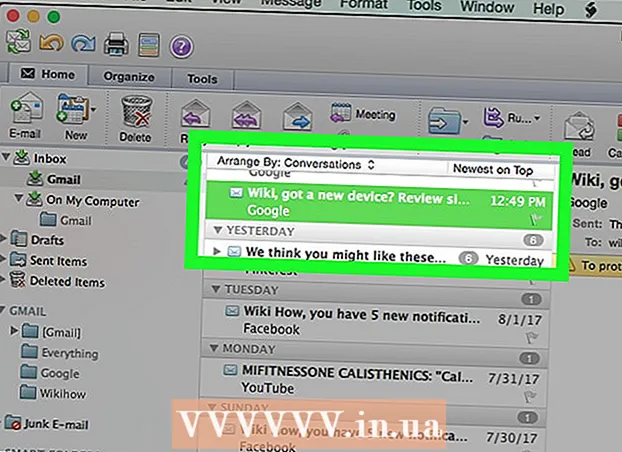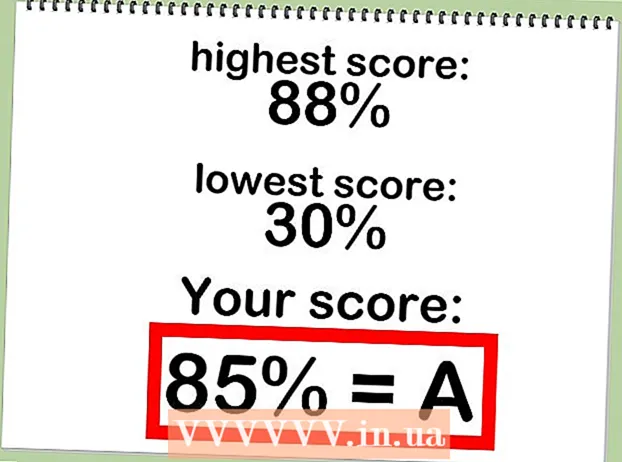Yazar:
Christy White
Yaratılış Tarihi:
12 Mayıs Ayı 2021
Güncelleme Tarihi:
13 Mayıs Ayı 2024

İçerik
- Adım atmak
- Yöntem 1/2: Samsung Galaxy S5 / S6 ile Yansıtma
- Yöntem 2/2: Samsung Galaxy S3 / S4 ile Yansıtma
- İpuçları
- Uyarılar
Bu makale size Samsung Galaxy'nizin ekranını bir HDTV'ye nasıl aktaracağınızı öğretecek.
Adım atmak
Yöntem 1/2: Samsung Galaxy S5 / S6 ile Yansıtma
 HDTV'nizi açın. Samsung Galaxy'nizin ekranını yansıtabilmek için bir Samsung akıllı TV'ye veya Samsung All-Share Cast hub'a ihtiyacınız vardır.
HDTV'nizi açın. Samsung Galaxy'nizin ekranını yansıtabilmek için bir Samsung akıllı TV'ye veya Samsung All-Share Cast hub'a ihtiyacınız vardır.  TV'nizin girişini buna göre değiştirin. Sahip olduğunuz TV'nin türüne bağlı olarak, buradaki prosedür biraz farklılık gösterecektir:
TV'nizin girişini buna göre değiştirin. Sahip olduğunuz TV'nin türüne bağlı olarak, buradaki prosedür biraz farklılık gösterecektir: - Akıllı bir TV için, uzaktan kumandanızdaki Kaynak düğmesini kullanarak "Ekran yansıtma" seçeneğini seçin.
- Bir All-Share hub için, TV'nizin girişini All-Share HDMI kablosunu kullanan bir girişle değiştirmeniz gerekir (ör. Video 6).
 Samsung Galaxy cihazınızın kilidini açın. Bir şifreyi etkinleştirdiyseniz, bunu yapmak için girmeniz gerekecektir.
Samsung Galaxy cihazınızın kilidini açın. Bir şifreyi etkinleştirdiyseniz, bunu yapmak için girmeniz gerekecektir.  İki parmağınızla ekranınızın üstünden aşağı doğru kaydırın.
İki parmağınızla ekranınızın üstünden aşağı doğru kaydırın. Düzenle'ye basın. Bu, ekranınızın sağ üst köşesindedir.
Düzenle'ye basın. Bu, ekranınızın sağ üst köşesindedir. - Bazı telefonlarda bu bir kalem simgesi de olabilir.
 Ekran yansıtma'yı seçin. Bu seçeneği görmek için sola veya sağa kaydırmanız gerekebilir.
Ekran yansıtma'yı seçin. Bu seçeneği görmek için sola veya sağa kaydırmanız gerekebilir. - Bazı telefonlarda bu seçenek aynı zamanda Smart View olarak da adlandırılabilir.
 Yansıtma cihazının adını seçin. Örneğin, burada TV'nizin adına basabilirsiniz.
Yansıtma cihazının adını seçin. Örneğin, burada TV'nizin adına basabilirsiniz.  PIN ile Bağlan'ı seçin. Bir All-Share hub olmadan bir Samsung akıllı TV'ye bağlanırsanız, S6'nız bir pin kodu girmenize gerek kalmadan otomatik olarak bağlanacaktır.
PIN ile Bağlan'ı seçin. Bir All-Share hub olmadan bir Samsung akıllı TV'ye bağlanırsanız, S6'nız bir pin kodu girmenize gerek kalmadan otomatik olarak bağlanacaktır.  TV'nizde görüntülenen pin kodunu girin. PIN eşleştiği sürece, Samsung Galaxy S6'nızın ekranı TV'nize yansıtılacaktır.
TV'nizde görüntülenen pin kodunu girin. PIN eşleştiği sürece, Samsung Galaxy S6'nızın ekranı TV'nize yansıtılacaktır.
Yöntem 2/2: Samsung Galaxy S3 / S4 ile Yansıtma
 HDTV'nizi açın. Samsung Galaxy'nizin ekranını yansıtabilmek için bir Samsung akıllı TV'ye veya Samsung All-Share Cast hub'a ihtiyacınız vardır.
HDTV'nizi açın. Samsung Galaxy'nizin ekranını yansıtabilmek için bir Samsung akıllı TV'ye veya Samsung All-Share Cast hub'a ihtiyacınız vardır.  TV'nizin girişini buna göre değiştirin. Sahip olduğunuz TV'nin türüne bağlı olarak prosedür biraz değişiklik gösterecektir:
TV'nizin girişini buna göre değiştirin. Sahip olduğunuz TV'nin türüne bağlı olarak prosedür biraz değişiklik gösterecektir: - Akıllı bir TV ile, uzaktan kumandanızdaki Kaynak düğmesini kullanarak "Ekran yansıtma" seçeneğini seçin.
- Bir All-Share hub için, TV'nizin girişini All-Share HDMI kablosunu kullanan bir girişle değiştirmeniz gerekir (ör. Video 6).
 Samsung Galaxy cihazınızın kilidini açın. Bir şifreyi etkinleştirdiyseniz, bunu yapmak için girmeniz gerekecektir.
Samsung Galaxy cihazınızın kilidini açın. Bir şifreyi etkinleştirdiyseniz, bunu yapmak için girmeniz gerekecektir.  Android'inizin ayarlarını açın. Bu, ana ekranlarınızdan birinde (veya diğer uygulamalarınız arasında) bulunan dişli şeklinde bir simgedir.
Android'inizin ayarlarını açın. Bu, ana ekranlarınızdan birinde (veya diğer uygulamalarınız arasında) bulunan dişli şeklinde bir simgedir.  "Bağlan ve Paylaş" başlığına ilerleyin ve Ekran yansıtma'yı seçin.
"Bağlan ve Paylaş" başlığına ilerleyin ve Ekran yansıtma'yı seçin. Ekran yansıtma anahtarını "Açık" konumuna kaydırın. Yeşile dönmesi gerekir.
Ekran yansıtma anahtarını "Açık" konumuna kaydırın. Yeşile dönmesi gerekir.  TV'nizin adını seçin. Ekran yansıtma düğmesinin altında görünmelidir.
TV'nizin adını seçin. Ekran yansıtma düğmesinin altında görünmelidir. - Birden çok ekran yansıtma etkin cihazınız olmadığı sürece, TV'niz burada listelenmelidir.
 TV'nizde görüntülenen pin kodunu girin. PIN eşleştiği sürece Samsung Galaxy S6'nızın ekranı TV'nize yansıtılacaktır.
TV'nizde görüntülenen pin kodunu girin. PIN eşleştiği sürece Samsung Galaxy S6'nızın ekranı TV'nize yansıtılacaktır. - Akıllı TV kullanıyorsanız, telefonunuz PIN olmadan bağlanabilmelidir.
İpuçları
- Samsung Galaxy cihazınız 4.1.12'den daha eski bir işletim sisteminde çalışıyorsa, ekranınızı yansıtamayabilirsiniz.
- Samsung Galaxy'nizin yayın yapabilmesi için TV'nize nispeten yakın olması gerekir. Bağlantıyla ilgili sorun yaşıyorsanız, TV'nize yaklaşmayı deneyin.
Uyarılar
- Samsung'un All-Share biriminden farklı bir donanım kullanmak, ekranınızı yansıtma sorunlarına neden olabilir.
- Ekranınızı yansıtmak pilinizi hızla tüketir. Gerekirse telefonunuzu fişe takabilmek için pil kullanımınızı yakından takip ettiğinizden emin olun.